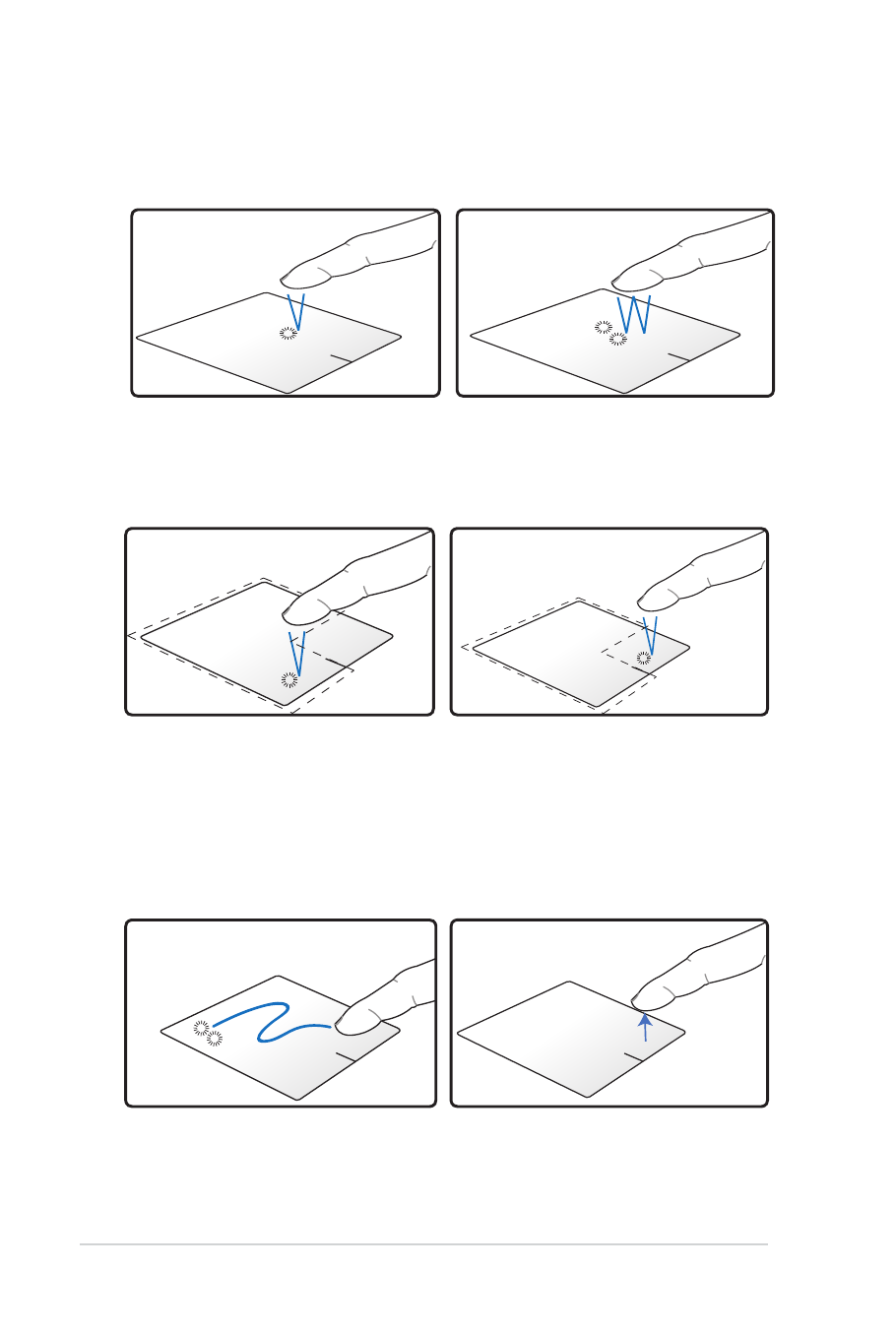
Илюстрации за използване на тъчпада
Натискане - Натискането на тъчпада Ви позволява да избирате обекти
на екрана и да отваряте файлове.
Щракване - Щракването върху тъчпада симулира функциите на левия и
десния бутон на мишката.
Плъзгане и пускане - Действието плъзгане и пускане на тъчпада Ви
дава възможност да премествате обектите на екрана на ново място.
Щракнете веднъж, за да
изберете обект, след което
щракнете два пъти, за да го
отворите.
Натискане на десен бутон
Натискане на ляв бутон
Щракнете веднъж, за да изберете
обект и да видите опциите на
менюто му.
Плъзгане
Пускане
Изберете обект като го натиснете
два пъти, след което плъзнете
същия пръст без да го отделяте от
тъчпада.
Повдигнете пръста от тъчпада, за
да пуснете обекта на новото му
място.
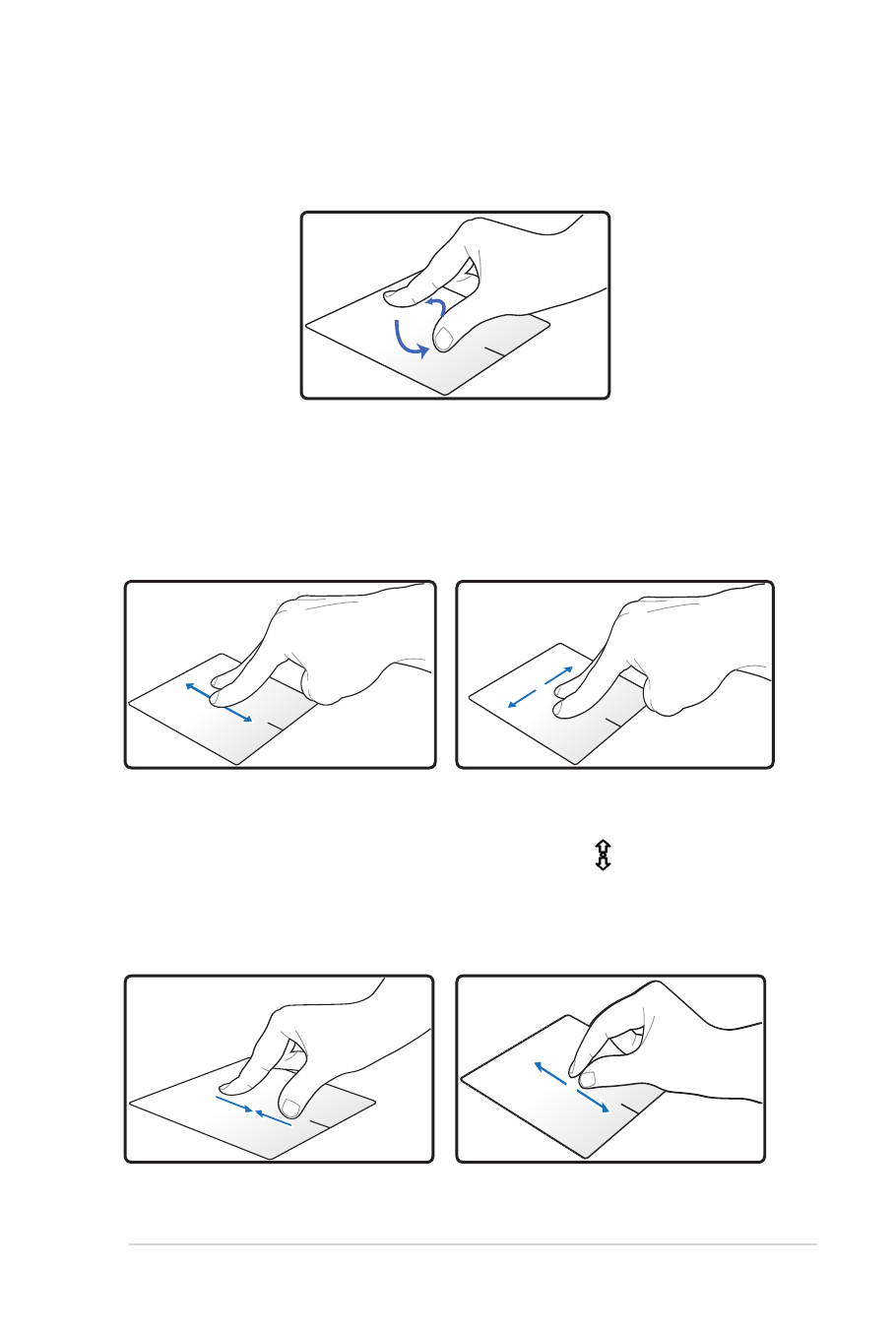
Ръководство на потребителя на Notebook PC
55
Завъртане - Завъртането на изображения по посока на часовниковата
стрелка или обратно става с действие, наподобяващо щипане.
Поставете два пръста върху тъчпада, след което направете кръгово
движение или по посока на часовника или обратно, за да завъртите
изображение.
Превъртане - С два пръста върху тъчпада можете да превъртате
списъци вертикално и хоризонтално.
Мащабиране - С два пръста върху тъчпада можете да увеличавате или
намалявате размера на избраното изображение.
Разделете или съберете два пръста за увеличаване/намаляване.
За да активирате продължително превъртане, поставете пръстите си на
ръба на тъчпада, когато се движите отгоре надолу или отляво надясно
и обратно. Курсорът се превръща в двупосочна стрелка , когато е
активирано продължително превъртане.
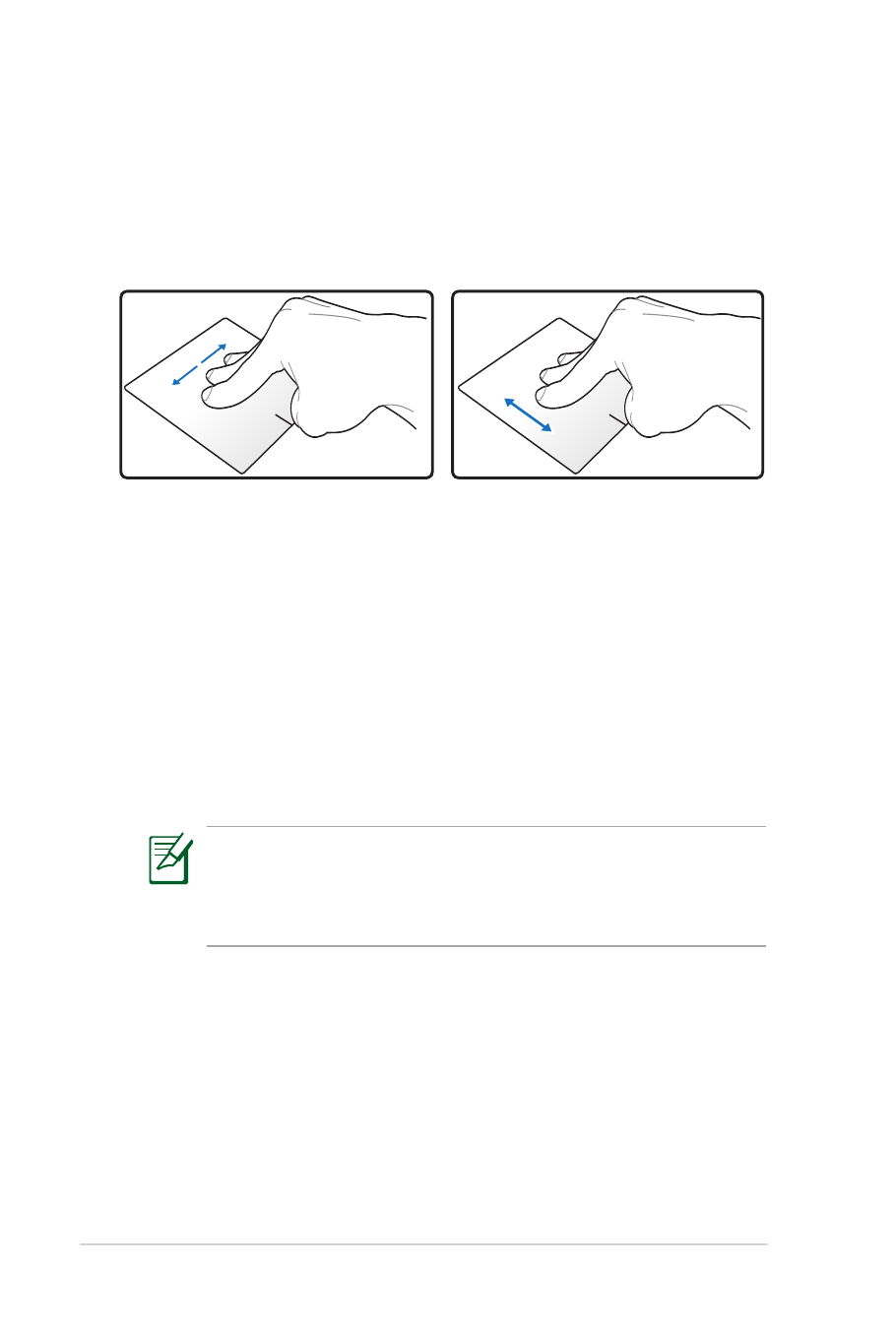
56
Ръководство на потребителя на Notebook PC
Тъчпадът се задейства от движение, не от сила. Няма нужда да
почуквате повърхността прекалено силно. Ако почукате по-силно,
това няма да накара тъчпада да реагира по-бързо. Тъчпадът се
задейства най-добре от лек натиск.
Грижа за тъчпада
Тъчпадът е чувствителен на натиск. Ако не се грижите за него, той
лесно може да се повреди. Вземете следните предпазни мерки.
• Пазете тъчпада от контакт с мръсотия, течности и мазнина.
• Не докосвайте тъчпада, когато ръцете Ви са мръсни или мокри.
• Не оставяйте тежки предмети върху тъчпада и бутоните му.
• Внимавайте да не надраскате тъчпада с нокти или други твърди
предмети.
Прелистване с три пръста - Поставете три пръста върху тъчпада,
за да прелиствате страници отляво надясно или обратно. Можете
да използвате този жест и за превключване на активни прозорци на
работния плот.
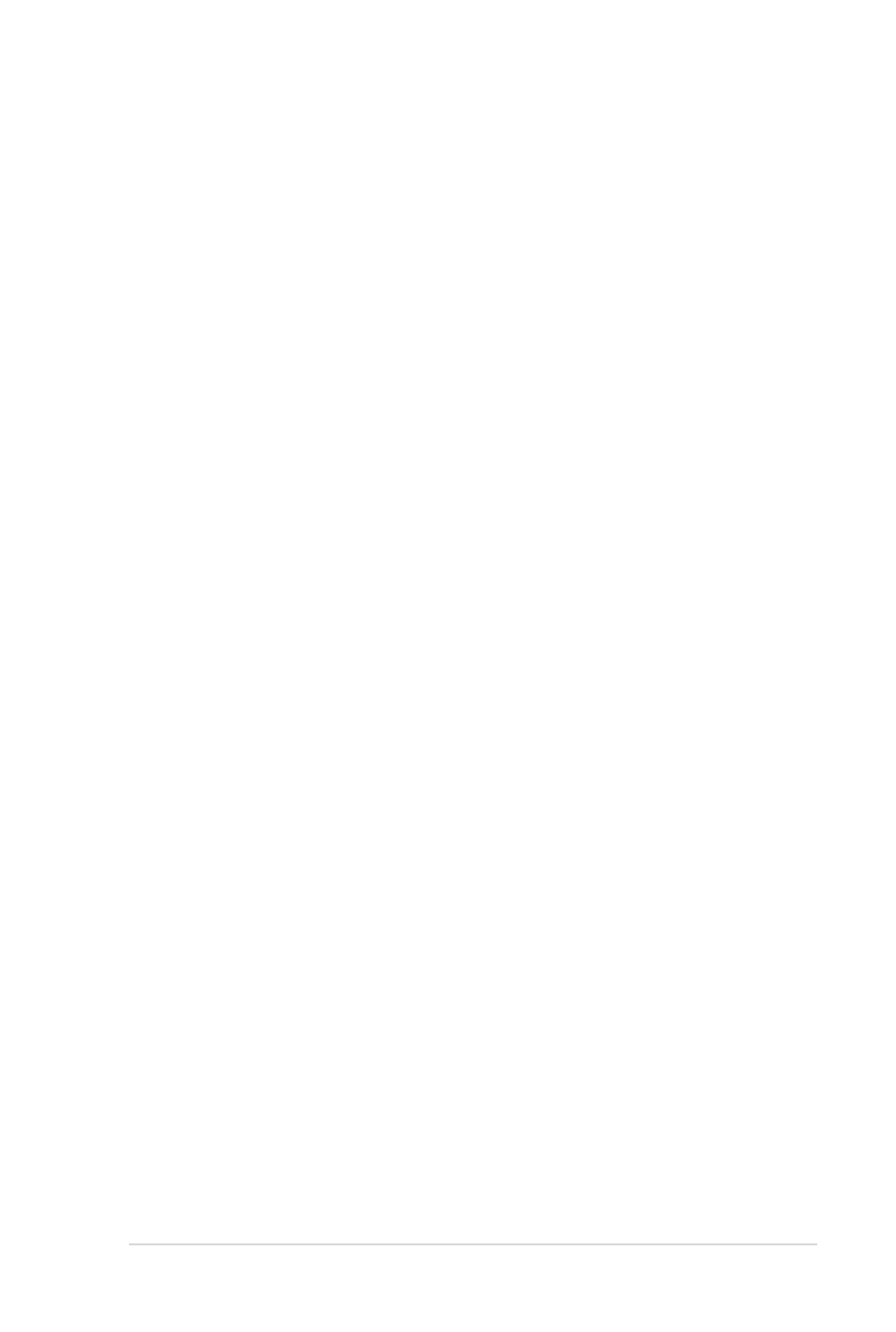
Ръководство на потребителя на Notebook PC
57
Автоматична забрана на тъчпада
Можете автоматично да забраните тъчпада при включване на външна
USB мишка.